ファイルサーバにしてWindowsからアクセスしたい(Samba)
ネットワーク経由でWindowsからLinux上のファイルを読み書きできるようにするには,「Samba」(サンバ)と呼ばれるサーバソフトを利用するのがよい。
動かすまでのポイントは,「smb.confの設定」と,Windows98以降からのアクセスであれば「Samba側で暗号化認証を行う」ように設定する点だ。
Red Hat系のLinuxであれば,「日本Sambaユーザ会」サイトでRPMが配布されているのでこれを利用するのが手軽だろう。また,ディストリビューションの多くでは英語版Sambaが含まれているため,上記のサイトから最新の日本語版を入手したほうがよい。
まず最初に,次のような手順で現在のマシン上にSambaがインストールされていないかを確かめよう。すでに英語版や日本語版の古いバージョンがインストールされている場合には,いちどrpmの「-e」オプションで削除してからインストールした方がよい。この際には,念のため設定ファイルをバックアップすることを忘れずに行おう。手順は次の通りだ。
|
$ rpm -qa |grep samba samba-2.0.x-x.x ←見つかった場合はアンインストール # cp /etc/smb.conf /etc/smb.conf.bak # rpm -e samba-2.0.x-x.x # rpm -ivh samba-2.0.7-ja_1.3.i386.rpm samba ################################## |
次に設定ファイル(smb.conf)を編集しよう。Sambaをインストールすると,あらかじめサンプルとしてsmb.confが用意されている。これを編集して設定するのもよいが,ここでは必要最低限な項目を設定した例を挙げておく。なお,viエディタを使った操作がめんどうであれば,Webブラウザ経由で行う方法もある(「Swatが動かない」のTipsを参照)。
すでに設定済みであれば,先ほどバックアップしたファイルを元に戻しておこう。ただし,Sambaのバージョンによっては,smb.conf(後述のsmbpasswdを含む)の保存先が/etc/から/etc/samba/に変更されている場合があるため注意が必要だ。
| # cp /etc/smb.conf.bak /etc/smb.conf |
Sambaでどのディレクトリを共有するかは,次の設定ファイルで設定する。ここでは,それぞれの設定内容については触れないが参考にしてほしい。
|
# vi /etc/smb.conf ※/etc/smb.confの設定例 [global] workgroup = ZDNET netbios name = MISTIO server string = Samba-2.0.7-ja on mistio encrypt passwords = Yes password level = 8 username level = 8 log file = /var/log/samba/log.%m max log size = 50 announce version = 4.0 coding system = cap os level = 65 preferred master = Yes wide links = No dos filetimes = Yes [homes] comment = Home Directories read only = No browseable = No 注:この設定はアクセスするユーザーのホームディレクトリのみを共有する例だ。 |
次に,Samba側で暗号化認証をサポートさせよう。
Windows98/NT4.0(SP3以降)/2000からSambaにアクセスする場合,Windows側ではパスワード認証が暗号化された状態でアクセスされるため,ここまでの設定ではアクセスできない。Samba側も暗号化対応にさせる必要があるのだ。
例外として,Windows側を平文パスワード(テキストプレーン)にさせてしまうこともできるが,セキュリティレベルを落としてしまうため避けたい。
まず最初にSamba用のパスワードファイルを作成する(smbpasswd)。Linux自体で利用しているpasswdファイルとは別に管理する必要があるのだ。
|
# cat /etc/passwd | sh mksmbpasswd.sh > /etc/smbpasswd # chmod 600 /etc/smbpasswd |
Sambaアクセスに参加させたいユーザーにはSamba専用のパスワードを設定する。
|
# smbpasswd [ユーザー名] New SMB password: Retype new SMB password: Password changed for user xxxxxx. # /etc/rc.d/init.d/smb restart Starting SMB services: [ OK ] |
Sambaが動作しているかどうかは,現在のプロセスを見れば把握できる。次のような2行があればOKだ。ただし,この状態では再起動時にSambaが自動起動しないため,用途によってはlinuxconfなどで設定しておくのがよいだろう。
|
# ps ax 〜前略〜 24765 ? S 0:00 smbd -D 24776 ? S 0:00 nmbd -D 〜後略〜 |
最後に,Windowsの「マイ ネットワーク」アイコンから次のように確認できれば完了だ。Sambaから問い合わせられるパスワードは,smbpasswdで設定したものを入力しよう。
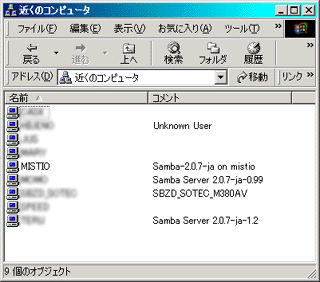
上で挙げた設定ファイル(smb.conf)で起動したSambaサーバが見える

ここではユーザー名「ykida」でアクセスした例だ。上の設定ファイルでは1つのフォルダしか見えないが,公開ディレクトリを増やすことでこのように用途別のフォルダを増やすことが可能だ
Copyright © ITmedia, Inc. All Rights Reserved.
アイティメディアからのお知らせ
人気記事ランキング
- PowerShellにリモートコード実行の脆弱性 Windows広範囲に影響
- 「人力では25億人の熱狂を支えられない」 NBAがAI活用パートナーにAWSを選んだワケ
- AIエージェントの10大リスクとは? OWASPが最新リストを公開
- 「コーディングはAI任せ」でエンジニアは何をする? AWSが示す、開発の新たな“主戦場”
- 2025年は「破壊の年」 パロアルトネットワークスが「6つのセキュリティ予測」を公開
- Anthropic、「MCP」をLinux Foundation傘下AAIFへ寄付 “AIの健全な発展”に向けて
- Google Gemini Enterpriseにゼロクリックの脆弱性 深刻な情報漏えいのリスク
- ドローンいらず? 飛行動画作成できる「Google Earth Studio」登場
- 2025年版のCWE Top 25が公開 CISAが示す危険な脆弱性とは?
- むしろやる方が危険? 守りを腐らせる“ダメダメなセキュリティ研修”の特徴
